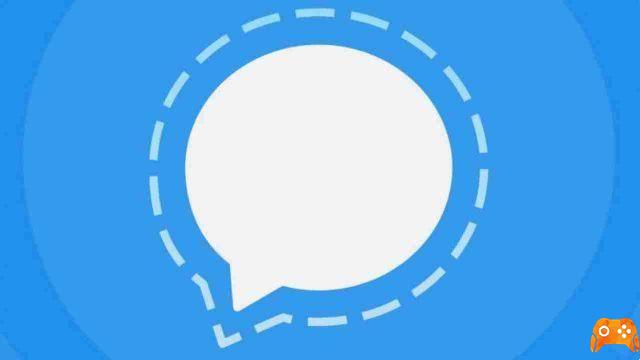“Aplicación” es la abreviatura del término informático Aplicación. Muy utilizado para el sector “Mobile”, podemos descargar aplicaciones gratis, en modo libre, o pagando desde las tiendas digitales de Apple o Google: App Store y Google Play Store.
Algunas apps que tenemos activadas en nuestro móvil ahora son imprescindibles, tanto por nuestro interés como por necesidad real.
Algunos de estos se consideran útiles para todos, porque hacen que el sistema sea más inteligente y porque realizan tareas esenciales y fundamentales, tanto que, después de haberlos instalado, uno puede pensar en no poder prescindir de ellos.
Pero otros ?! O nunca los hemos usado, o incluso nos molestan, los consideramos inútiles y sobrecargan el dispositivo.
Intentamos desinstalarlos de nuestro smartphone, pero un extraño mensaje de error te lo impide.
El problema de las apps que “no se desinstalan” es bastante común. Se trata principalmente de terminales Android, en los que los fabricantes cargan aplicaciones, denominadas bloatware, que no tienen opción de desinstalación.
Pero los dispositivos portátiles de Apple también tienen problemas similares, ya que las aplicaciones se atascan en el estado de descarga y no se pueden abrir ni desinstalar.
El propósito de este artículo es explicar como desinstalar aplicaciones que no se desinstalan su Android, iOS/iPadOS y computadora.
Cómo desinstalar aplicaciones que no se desinstalan: Android
Si no logramos desinstalar una aplicación de Android, siguiendo el procedimiento proporcionado por el sistema operativo, las razones pueden ser al menos dos:
- la aplicación tiene dioses permisos de administrador,
- la aplicación fue preinstalado por el fabricante.
Vemos ambas situaciones.
Aplicación con permisos de administrador
La presencia de permisos de administrador es necesario para todas aquellas aplicaciones que necesitan acceso a partes sensibles del sistema operativo:
- Protección anti-robo,
- control parental,
- antivirus,
- lanzacohetes.
Todos los intentos de eliminar este tipo de aplicaciones fallan, ya que el sistema operativo impide que se eliminen, como medida de seguridad.
Sin embargo, hay una solución, de hecho, simplemente revoca los permisos de administrador de la aplicación en cuestión y continúa con la desinstalación.
Veamos como:
- toca el símbolo deengranaje desde la pantalla de inicio,
- o en el cajón de aplicaciones de Android,
- abre el impostazioni del sistema operativo,
- moverse por los menús Seguridad> Aplicación de administración de dispositivos,
- poner la palanca relativa a la aplicación a borrar en OFF,
- o haga clic en su nombre,
- presione los botones Deshabilitar esta aplicación de administración de dispositivos,
- clic DE ACUERDO.
Dependiendo de la versión de Android, el camino a seguir puede ser ligeramente diferente. En dispositivos producidos por Xiaomi y gobernado por el sistema operativo MIUI, puede encontrar la sección dedicada a las aplicaciones con privilegios administrativos en el menú:
- Ajustes > Privacidad > Gestión > Aplicaciones de acceso especial > Aplicación de administración de dispositivos.
Una vez revocados los permisos avanzados, la aplicación se puede desinstalar en el modo estándar de Android:
- haga un toque largo en el icono relativo,
- arrástrelo al elemento desinstalación que aparece en la parte superior de la pantalla,
- o el icono de cesta.
Apps preinstaladas por el fabricante
Un argumento similar también se puede hacer para Aplicaciones de Android preinstaladas por el fabricante del teléfono inteligente / tableta en uso, que no se pueden eliminar ya que se reconocen como una aplicación del sistema.
Generalmente, las aplicaciones preinstaladas por los fabricantes en los dispositivos no causan ningún daño, ni ocupan demasiado espacio, pero, si queremos eliminarlas de todos modos, debemos desbloquear los permisos de root en Android y usar una aplicación adecuada para este propósito.
Entre los muchos disponibles, puede elegir Copia de seguridad de titanio para dispositivos rootati, descargable de forma gratuita tanto desde Play Store como desde los mercados alternativos para Android, dedicados a dispositivos sin servicios de Google.
Una vez identificada la aplicación dentro de la tienda de referencia:
- toca su nombre y luego en el botón Instalar,
- cuando se complete la descarga, inicie la aplicación,
- presiona el botón permitir, para otorgarle permisos de root,
- haga clic en el botón OK dos veces seguidas,
- seleccione la pestaña Copia de seguridad de restauracion colocado alto,
- identificar la solicitud que se eliminará de la lista propuesta.
Para eliminarlo, toque los botones desinstalación e Sí.
Antes de cancelar, sin embargo, siempre es mejor considerar las diversas consecuencias, evitando absolutamente cancelar procesos centrales de Android, aplicaciones de Google u otros componentes del sistema operativo, aunque aparentemente parezcan inútiles.
De lo contrario puede que nos veamos obligados a restaurar Android.
Titanium Backup utiliza colores específicos para identificar la categoría de cada aplicación:
- in rojo se reportan los del sistema - fundamentales,
- in verde las del sistema que pudieran contener datos útiles,
- in blanco todos aquellos que no forman parte del sistema operativo y que se pueden borrar de forma segura.
Para obtener aún más información sobre una aplicación específica, puede buscar su nombre en Google (o el de su proceso) y evaluar cuidadosamente qué hacer, según el resultado de la búsqueda.
Cómo desinstalar aplicaciones que no se desinstalan: Xiaomi
En dispositivos Xiaomi es posible que no necesite habilitar los permisos de root.
- Para proceder a la desinstalación de las apps preinstaladas por el fabricante, existe una herramienta:
- XiaomiADBFastbootHerramientas, capaz de resolver el problema con la única ayuda de la depuración USB de Android.
Para habilitarlo, debe desbloquear el menú de configuración de desarrollo, así:
- ir al menú Configuración> Información del sistema,
- toca el artículo Versión MIUI siete veces consecutivas hasta que el elemento aparezca en la pantalla Ahora eres un desarrollador,
- volver al menú de ajustes,
- haga clic en los elementos ajustes adicional e Opciones de desarrollador,
- siga adelante ON la palanca ubicada en la voz Depurar USB,
- espera unos segundos,
- presiona el botón OK, adjunto al mensaje de advertencia que aparece en pantalla.
También pasó este paso:
- cambiar a la computadora,
- descargue e instale la máquina virtual Java JRE, https://www.java.com/it/download/manual.jsp esencial para el funcionamiento de XiaomiADBFastbootTols.
Hecho esto:
- conectarse a este sitio web,
- localizar el artículo Descarga el JAR ejecutable desde aquí,
- haga clic en el enlace correspondiente a la última palabra de la oración, para descargar el archivo.
Una vez completada la descarga:
- conecte el teléfono inteligente a la computadora a través de Cable USB,
- ejecute el archivo obtenido anteriormente,
- responder afirmativamente a la solicitud de instalación de ADB/Fastboot.
Después de unos minutos, aparecerá la pantalla principal de la herramienta, que indicará la espera de permisos de depuración.
Cuando esto pasa:
- desbloquear el teléfono,
- presiona el botón OK , sobre el aviso de conexión desde el ordenador.
Siempre atentos a lo que decidimos borrar:
- haga clic en las pestañas ADB e desinstalador (arriba),
- poner la marca de verificación al lado nombres aplicaciones para borrar,
- tarifa clic sul pulsante Desinstalar! ubicado en la parte inferior,
- Responda Sí a la siguiente advertencia, para eliminarlos.
En caso de dudas, puede restaurar una o más aplicaciones eliminadas:
- ir a la pestaña Reinstalador,
- marque junto a nombres aplicaciones para restaurar,
- presiona el botón Reinstalar!, para concluir.
XiaomiADBFastboot tools es una herramienta bastante poderosa, capaz de realizar cambios muy profundos en el sistema operativo.
Entonces es mejor:
- siga solo las instrucciones que le hemos proporcionado hasta ahora,
- presta mucha atención a las apps que vamos a eliminar.
Eliminar la app equivocada o aplicar cualquier otra modificación de la que no conocemos el efecto, podría hacer que el smartphone se volviera inestable o no funcionara, obligándonos a restaurarlo por completo.
Cómo desinstalar aplicaciones que no se desinstalan: iPhone
Su iPhone e iPad, las cosas son ligeramente diferentes.
Las últimas versiones de iOS y iPadOS le permiten eliminar aplicaciones preinstaladas de Apple, siguiendo el procedimiento estándar proporcionado por el sistema operativo.
Actuar:
- mantenga presionado su icono,
- seleccionar el artículo Eliminar aplicaciones en el menú que aparece,
- confirme todo presionando el botón Eliminar aplicación.
De esta forma la aplicación se elimina del dispositivo pero sus datos seguirán estando disponibles para una posible reinstalación posterior.
Si queremos que esto no suceda:
- moverse por el menú Ajustes > General > Espacio iPhone/iPad,
- seguir adelante nombre de la aplicación a eliminar,
- toca el botón Eliminar aplicación dos veces seguidas.
Si, por el contrario, el problema se refiere a la descarga incompleta de una aplicación, cuyo icono no se puede utilizar para iniciar o eliminar la aplicación:
- tratemos de apagar completamente el iPhone: En ocasiones, realizar esta operación permite cancelar descargas incompletas y por tanto eliminar las apps que han quedado en estado de descarga en curso.
Para apagar el iPhone por completo:
- presiona el botón Energia (a la derecha) durante unos segundos,
- mover la palanca a la derecha deslice para apagar que aparece en la pantalla.
Esta aplicación también se puede desinstalar directamente desde ajustes del iPhone, como ya hemos visto antes.
Si seguimos teniendo problemas, podemos probar a descargar otra aplicación de la App Store, con el fin de "desbloquear" la anterior.
En casos extremos:
- cerrar sesión en su cuenta de iCloud,
- yendo al menú Ajustes > [tu nombre],
- presionando el botón Salir colocado en la parte inferior,
- reiniciar el teléfono,
- volver a asociar nuestra cuenta con iPhone,
- o al iPad.
Cómo desinstalar aplicaciones que no se desinstalan: Windows 10
Si encontramos un problema con un programa o aplicación para 10 de Windows,o cualquier otra edición de Windows, puede confiar en Revo Uninstaller, una solución de terceros que puede desinstalar todos los programas de Windows (incluso los que no aparecen en la Configuración o el Panel de control) sin dejar rastro.
Básicamente, el software está disponible de forma gratuita pero, para desbloquear algunas funciones, como la desinstalación de varios programas al mismo tiempo y el análisis continuo del registro, es necesario comprar una de las licencias disponibles (con precios desde $ 24,95).
Para desinstalar aplicaciones, la versión gratuita está bien.
Para descargar la versión gratuita y portátil, no requiere instalación, de Revo Uninstaller:
- ir a este sitio web,
- presione los botones Descargas gratis e Estuche de carga, este último ubicado en el recuadro Programa de desinstalación de Revo,
- cuando se complete la descarga, extraiga el paquete .zip del programa en una carpeta de su elección,
- si tenemos la oportunidad, reiniciar Windows en modo seguro, para asegurarse de eliminar por completo los rastros de cualquier software problemático, incluso si se está ejecutando en segundo plano.
Hecho esto:
- abre la carpeta creada anteriormente,
- iniciar el archivo RevoUPort.exe ubicado en el interior,
- haga clic en el botón OK, para aceptar la licencia de uso del software,
- iniciar el análisis de los programas instalados.
Si queremos traducir el programa al español:
- haga clic en el botón de pago situado en lo alto,
- presione sobre el elemento General,
- establecer el menú desplegable Idioma actual en español,
- finalmente presione el botón OK, para confirmar el cambio aplicado.
Continuar:
- presiona el botón Desinstalador situado en la parte superior izquierda, si queremos eliminar un programa "de escritorio",
- o en el botón Aplicaciones de Windows, para eliminar una aplicación descargada de Microsoft Store o instalada "por defecto" en el sistema operativo.
Independientemente de la selección:
- haga doble clic en el nombre del programa a eliminar,
- dejar marcada la casilla de creación de un punto de restauración, imprescindible para poder volver atrás en caso de problemas,
- presiona el botón Continuar, para ir al siguiente paso,
- eliminación real del software.
Se le pedirá que realice el procedimiento estándar de desinstalación del software, que puede completar siguiendo las instrucciones que recibimos en pantalla.
Por lo general, simplemente haga clic en los botones varias veces adelante o Continuar).
Después de este paso también, Revo Uninstaller propondrá el procedimiento para eliminar los archivos residuales del software:
- seleccione la opción moderado,
- haga clic en el botón Escanear,
- seleccionar todos los elementos a eliminar,
- presione los botones adelante e Sí, para concluir.
Evitamos eliminar aplicaciones necesarias para el correcto funcionamiento de Windows, Tal como:
- Cortana y sus componentes,
- le Extensiones de Imagen / Video / Multimedia,
- il Instalador de aplicaciones.
Para evitar un comportamiento inesperado del sistema operativo.
Si no encontramos el nombre del programa a eliminar, se puede utilizar el modo visor de Revo Uninstaller, que se puede activar pulsando el botón homónimo en la pantalla principal.
El visor de Revo debería aparecer en la parte superior derecha de la pantalla, semitransparente.
Hecho esto:
- iniciar el programa o la aplicación a eliminar,
- mueve el Visor Revo en su ventana,
- Haga clic en el elemento desinstalación, para iniciar el procedimiento de eliminación.
Al finalizar puedes desactivar el modo visor:
- haciendo clic derecho en este último,
- seleccionando el artículo SALIDA en el menú que aparece.
Cómo desinstalar aplicaciones que no se desinstalan: Mac
Si trabajamos con un Mac y no podemos desinstalar un programa con el procedimiento estándar proporcionado por el sistema operativo, arrastrando su icono de la carpeta aplicaciones sistema al Bote de basura. Puede intentar buscar la utilidad de desinstalación dedicada en el carpeta de aplicaciones macOS, en paquete dmg que usamos anteriormente para instalar el programa o en el menú Declarar impuestos aplicación.
Este método es válido para todos aquellos programas que copian sus archivos en múltiples ubicaciones del Mac (antivirus, suite multimedia, gestor de máquinas virtuales, etc.).
Si esta solución no funciona, puede usarla. AppCleaner, una utilidad gratuita, diseñada para macOS, capaz de borrar esos programas, y sus rastros, que no se pueden eliminar de forma clásica.
Para conseguirlo:
- conectarse a su página de inicio,
- abra el primer enlace ubicado debajo del encabezado Descargas, a la derecha,
- cuando se complete la descarga, arrastre el icono AppCleaner de la carpeta Descargar a la carpeta aplicaciones del Mac,
- asegúrese de que la aplicación a eliminar esté completamente cerrada,
- iniciar el limpiador de aplicaciones,
- presiona el botón Abri autorizar su ejecución (sólo la primera vez),
- especificar si verificar o no las actualizaciones automáticamenteactuando sobre el botón dedicado.
Para cancelar la aplicación:
- arrástrala icono en la ventana de AppCleaner,
- asegúrese de que todas las carpetas y archivos relacionados con el software estén seleccionados,
- presiona el botón Eliminar, para moverlos a la basura,
- si es necesario, confirme su voluntad de proceder ingresando el contraseña del Mac y dando Ingresar,
- vaciar la basura macOS, haciendo clic derecho en su icono y seleccionando el elemento apropiado del menú que aparece.